Hvordan lage en QR-kode for Google-skjema: Skann og samle svar
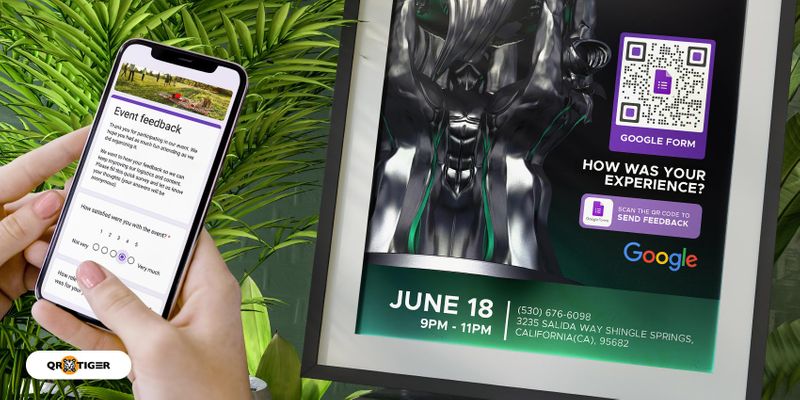
Samle svar i sanntid ved å bruke en Google Form QR-kode. Med en rask skanning med smarttelefonen kan brukere umiddelbart få tilgang til et Google-utfyllingsskjema.
QR-koder brukes ofte for å gi en digital dimensjon til produkter eller promoteringmaterialer som leder skannere til en bestemt nettside eller destinasjonsside.
Men de tilbyr mer enn det. Bedrifter kan nå bruke dem til ulike formål, for eksempel berøringsfrie registreringsskjemaer. Med QR-koder kan du enkelt dele ditt digitale skjema online og til og med offline.
Det er en av de mest innovative og praktiske måtene å skape en berøringsfri metode for å få svar for bedrifter, arrangementer, skoler og alle inngangspunkter.
Les mer for å lære hvordan du får en QR-kode for et Google-skjema og hvordan du kan tilpasse den.
Innholdsfortegnelse
Hvordan lage en QR-kode for et Google-skjema: En trinnvis guide
Å opprette QR-koder for Google-skjemaene dine er en rask og effektiv måte å gjøre de digitale skjemaene dine mer tilgjengelige for andre.
Følgende noen enkle trinn, kan du lag en QR-kode tillate brukere å få tilgang til skjemaet ditt bare ved å skanne. Her er en detaljert trinnvis guide for å hjelpe deg i gang:
- Kopier den delbare lenken til Google-skjemaet ditt. Begynn med å åpne Google-skjemaet ditt og navigere til 'Send'-alternativet.
Velg lenkeikonet derfra for å generere en delbar URL for skjemaet ditt. Kopier denne lenken for å fortsette til neste trinn. Eller bare kopier URL-en i søkeboksen.
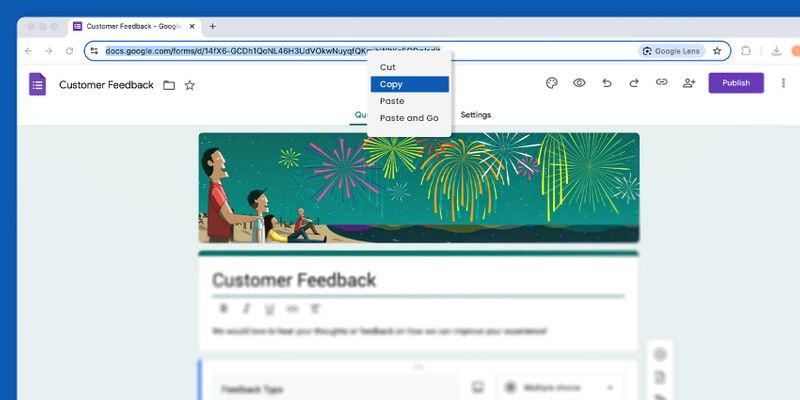
- Gå til et QR-kodeprogram og velg Google Form QR-kodeløsningen. Gå til din valgte pålitelige QR-kodegenerator med logo online.
På hjemmesiden deres, finn og velg alternativet som er spesifikt designet for å lage QR-koder for Google-skjemaer.
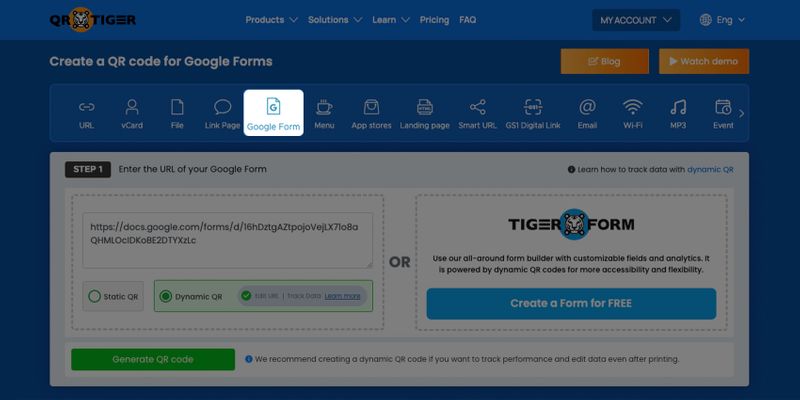

- Lim inn den delbare Google-skjema-lenken i det angitte feltet. I det angitte tomme feltet på plattformen, lim inn lenken du kopierte tidligere. Dette vil fungere som URL-en som QR-koden din sender brukere til når den skannes.
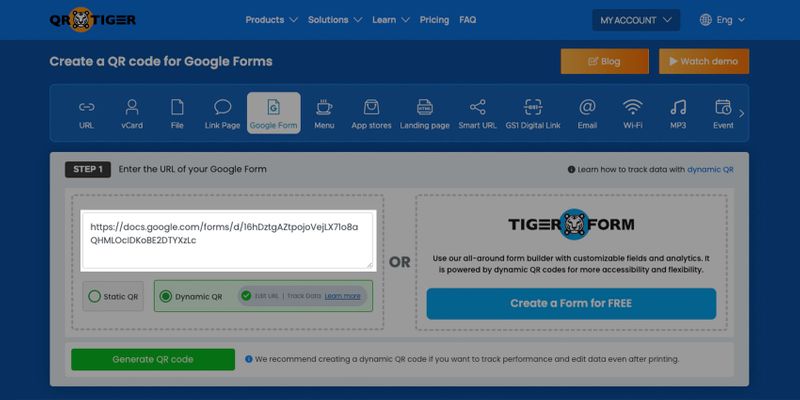
- Velg en dynamisk QR-kode og klikk ‘ Generer QR-kode .’ For fleksibilitet og bedre sporingsalternativer, velg Dynamisk QR alternativ. Når valgt, klikk på Generer QR-kode knapp for å lage QR-koden din umiddelbart.
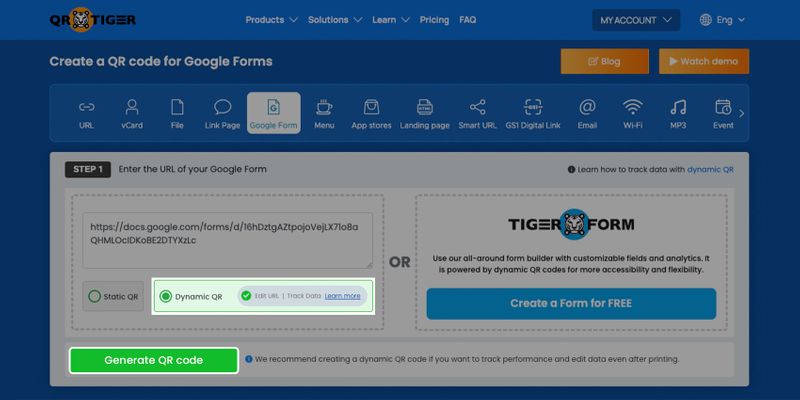
- Tilpass QR-koden din for å gjøre den visuelt tiltalende og unik. Avansert QR-kodesoftware som QR TIGER lar deg tilpasse din QR-kodestil ved å legge til farger, former og til og med en logo.
Ta deg et øyeblikk til å tilpasse utseendet, slik at det samsvarer med merkevaren din eller skiller seg ut for bedre gjenkjennelse.
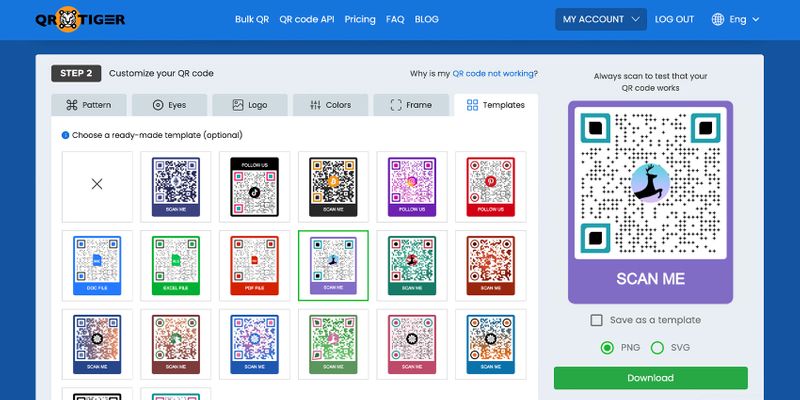
- Last ned og lagre din tilpassede QR-kode. Når du er fornøyd med designet, klikk på " Nedlasting knappen for å lagre QR-koden din.
Velg om du vil laste det ned i PNG- eller SVG-format basert på dine behov. Du kan også legge til en QR-kode-logo for å forbedre det profesjonelle utseendet ytterligere.
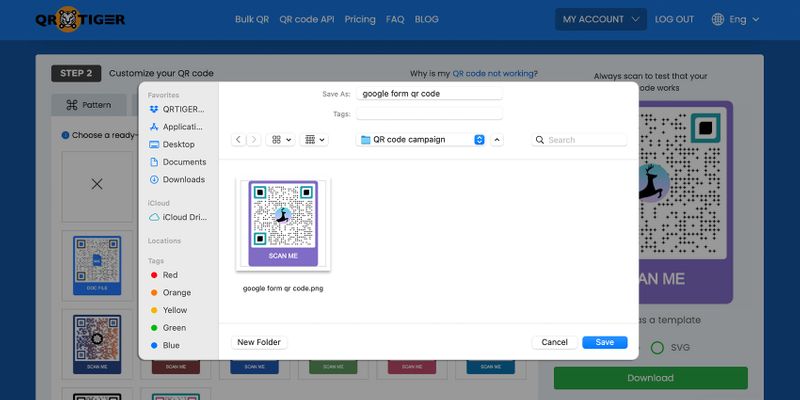
Hvis du synes denne veiledningen er litt brysom, kan du bruke en gratis skjema bygger opprett dine egne fullt tilpassbare digitale skjemaer på nettet.
TIGER FORM er et kraftig verktøy du kan bruke på nett. Det er en skjemagenerator med en innebygd QR-kodeoppretter. Når du har laget et digitalt skjema, kan du umiddelbart konvertere det til en QR-kode som kan skannes med en smarttelefon for enklere tilgang.
Hvordan fungerer en Google Forms QR-kode?
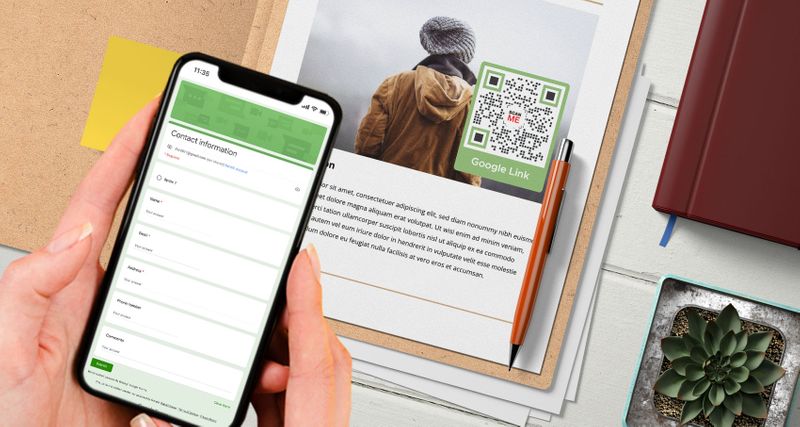
Hva er en Google Forms QR-kode, og hvordan fungerer den? Vel, det er en løsning som konverterer et Google-skjema til en QR-kode. I stedet for å dele lenken, vil en skanning av koden automatisk lede brukerne til skjemaet uten problemer.
Først må du opprette et utfyllings Google-skjema på Google Forms-plattformen for å konvertere det til en QR-kode.
Logg inn på Google-kontoen din og velg Skjemaer fra menyen i øvre høyre hjørne. Deretter oppretter du en ved å bruke malene du liker.
Når du har en Google-skjema, kan du opprette en QR-kode for Google-skjema Kopier og lim inn den delbare Google-skjema-lenken i QR-kodeprogramvaren, deretter generer, tilpass og last ned koden.
Når QR-koden for Google Forms skannes, vil skjemaet automatisk vises på brukernes smarttelefonskjermer. Dette gjør at de enkelt kan fylle ut registreringsskjemaet ditt, undersøkelsesskjemaet og mye mer.
Det er mange måter QR-koder kan hjelpe deg med å forbedre arbeidsflyten din ved å bruke Google-tjenester. I tillegg til Google-skjemaer, kan du også bruke Google Slides QR-kode å dele presentasjonen din øyeblikkelig.
Hvorfor dynamisk Google Form QR-kode er bedre
Statisk QR-kode vil ikke tillate deg å endre eller modifisere den lagrede Google Forms-lenken til QR-koden din.
På den andre siden dynamisk QR-kode lar deg endre den lagrede lenken i QR-koden til en ny lenke, som omdirigerer skannere til et annet utfyllingsskjema på nettet.
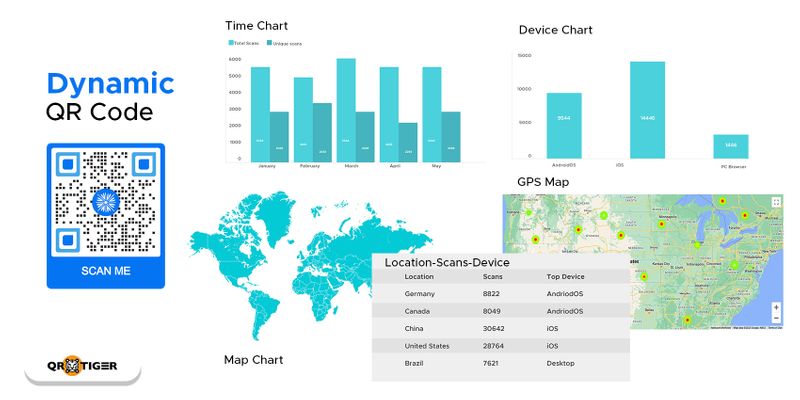
Når du oppretter en QR-kode for Google Forms i dynamisk modus, kan du enkelt redigere QR-koden for Google Forms uten å opprette eller trykke opp en ny QR-kode.
Dette betyr at du kan gjenbruke QR-koden din, noe som er nyttig hvis du gjennomfører ulike typer undersøkelser gjennom året.
Du kan også angi at den skal utløpe avhengig av varigheten av undersøkelsen eller arrangementet ditt. Du kan også retargete tidligere besøkende som skannet QR-koden, men ikke fullførte handlingen, ved å vise relaterte annonser for undersøkelser, arrangementer eller bedriftsanmeldelser.
I tillegg kan du spore QR-kodeanalyser og forstå målgruppens atferd hvis du bruker QR-koder til markedsføringsformål.
Du kan også låse opp flere avanserte funksjoner med en dynamisk QR-kode. Derfor er det lurt å lære hvordan du genererer en kode ved hjelp av en dynamisk og integrert QR-kodegenerator/slash Google-skjema-maker.
Du kan til og med lage en Google Docs QR-kodefor dine viktige dokumentfiler.
Kontaktløs registrering i tider med COVID-19-pandemi
Fremveksten av berøringsfrie registreringsskjemaer har dukket opp, spesielt under utbruddet av COVID-19-pandemien.
Ikke bare ved registrering, men også i prosesser, spesielt i betalingsmetoden. Regjeringen pålegger bedrifter å implementere en kontaktløs betaling systemet for å fortsette driften.
Alle, inkludert regjeringen og private sektorer, har sluttet seg til innsatsene for å ta alle forholdsregler de kan for å unngå å bli smittet av sykdommen.
Videre bruker restaurantbransjen kontaktløse transaksjoner innenfor etablissementene, ved å bruke interaktiv programvare for QR-koder for restaurantmenyer for å betjene kundene på en trygg måte.
The meny QR-kode kan også hente kundedetaljer (hvis kunder fyller ut nødvendig informasjon) for formål med smittesporing.
Nå skjer dette ikke bare gjennom sosial distansering, men også kontaktløs interaksjon som for eksempel e-betalinger og kontaktløse registreringsskjemaer som drives av QR-koder.
Bruk av QR-koder for en ikke-fysisk interaksjon kan bekjempe viruset som kan spre seg gjennom direkte kontakt og fysiske materialer.
I stedet for standard skjemaer kan du erstatte dem med digitale utfyllingsskjemaer ved hjelp av QR-koder, som du kan fylle ut uten å berøre annet enn smarttelefonen din.
Du kan også sende e-poster umiddelbart ved å bruke Gmail QR-koden for raskere transaksjoner. For å skanne QR-koden, trenger du bare å bruke din smarttelefon i foto-modus eller en QR-kode-leser-app, noe som gjør det praktisk tilgjengelig for folk i alle aldre.
Alt i alt er det eneste du trenger å gjøre å skanne en QR-kode for Google Forms, fylle ut skjemaet med nødvendige data som vises på smarttelefonen din, og klikke på Send-knappen.
Gå digitalt og kontaktløst med den beste QR-kodegeneratoren i byen
Å opprette en QR-kode for Google Forms er en flott måte å samle nøyaktig informasjon på en praktisk og effektiv måte.
Ikke bare reduserer det behovet for å fylle ut skjemaet manuelt, men det reduserer også kontakten og gjør prosessen enda raskere.
Det er også en praktisk måte å samle data eller informasjon fra folk ved å bruke bare smarttelefonenheter.
Du kan endre den lagrede Google-skjema-lenken til ny data bak den uten å generere en annen QR-kode.
Nå som du vet hvordan du kan gjøre om Google-skjema til QR-kode, kan du generere en ved å bruke en pålitelig QR-kodegenerator på nettet.
Når du genererer en QR-kode for Google Forms med QR TIGER, kan du garantere kvaliteten og effektiviteten. Digitaliser prosessen din ved å registrere deg i dag.
Ofte stilte spørsmål
Hvorfor QR-koder for Google-skjemaer?
Det er faktisk mange grunner til å bruke QR-koder for å dele Google-skjemaer, og de har alle fordeler. Her er noen av dem:
- Enkel lenkedeling: Integrer QR-koder i trykksaker som plakater eller flyveblader for å dele Google-skjemaer offline, og unngå bryet med å dele lange URL-er.
- Rask skjema tilgang: Skanning av en QR-kode med en smarttelefon åpner umiddelbart skjemaet, og forenkler prosessen med å fylle ut undersøkelser eller samle data.
- Mobilvennlig Med milliarder av smarttelefonbrukere over hele verden er QR-koder en sømløs måte å ta i bruk en mobil-først tilnærming, og sikre bred tilgjengelighet.
- Praktisk: Erstatt tradisjonelle papirundersøkelser med QR-koder for raskere, enklere og mer tilgjengelig utfylling av skjemaer på nettet.
Hva er fordelene med Google Form QR-kode?
En Google Form QR-kode tilbyr allsidige løsninger som forenkler prosesser og forbedrer brukeropplevelser. Viktige fordeler inkluderer:
- Oppmuntrende tilbakemelding: QR-koder gjør det enkelt for kunder å få tilgang til skjemaer, gi tilbakemeldinger og dele innsikter, noe som hjelper bedrifter med å forbedre tjenestene sine og strategiene sine.
- Effektive undersøkelser: Målgruppen kan enkelt få tilgang til nettundersøkelser med en rask skanning, noe som øker svarfrekvensen og bekvemmeligheten.
- Effektiv arrangementregistrering: Deltakere kan forhåndsregistrere seg umiddelbart ved å skanne en QR-kode, noe som reduserer køer og minimerer feil.
- Forenklede innsjekkinger: Hoteller kan bruke QR-koder for sømløse gjesteinnsjekkinger, som øker tilfredsheten og effektiviteten.
- Enkel reservasjon: QR-koder erstatter manuelle bestillingssystemer og tilbyr en problemfri, digital måte å administrere avtaler og reservasjoner på.
Hvordan lage et Google-skjema?
For å opprette et Google-skjema, logg inn på Google-kontoen din. Når du er logget inn, klikker du på godteriboks-knappen øverst til høyre. Bla nedover og klikk på Skjemaer. Du kan bruke en ren mal eller en forhåndsdesignet.




